Correction d'une erreur de page dans une zone non paginée dans Windows 10

Corriger le défaut de page dans l'erreur de zone non paginée : (Fix Page Fault In Nonpaged Area Error: ) Je pense que nous tous qui utilisons le système d'exploitation Windows(Windows operating) connaîtrions les erreurs d'écran bleu. Que vous soyez un professionnel féru de technologie ou un utilisateur novice, nous sommes tous ennuyés lorsque notre écran devient bleu et affiche une erreur. En termes techniques, cela s'appelle BSOD ( Blue Screen of Death ). Il existe plusieurs types d' erreurs BSOD . L'une des erreurs les plus courantes que nous rencontrons tous est Page Fault In Nonpaged Area . Cette erreur arrêtera votre appareil et transformera l'écran d'affichage en bleu en même temps, vous recevrez un message d'erreur et un code d'arrêt.(This error will stop your device and turn the display screen into the blue at the same time you will receive an error message and a stop code.)
Parfois, cette erreur est résolue automatiquement. Cependant, lorsqu'il commence à se produire fréquemment, vous devez le considérer comme un problème sérieux. Il est maintenant temps de découvrir les causes de ce problème et les méthodes(problem and methods) pour résoudre ce problème. Commençons par déterminer ce qui cause cette erreur.

Quelles sont les causes de ce problème ?(What are the causes of this problem?)
Selon Microsoft , ce problème se produit lorsque votre appareil nécessite une page de la mémoire RAM(RAM memory) ou du disque dur mais ne l'a pas obtenue. Il existe d'autres causes telles qu'un matériel défectueux(faulty hardware) , des fichiers système corrompus, des virus ou des logiciels malveillants, un logiciel antivirus , une (antivirus software)RAM défectueuse et un volume NTFS(NTFS volume) ( disque dur(Hard disk) ) corrompu. Ce message d'arrêt se produit lorsque les données demandées ne sont pas trouvées dans la mémoire, ce qui signifie que l' adresse mémoire(memory address) est erronée. Par conséquent, nous examinerons toutes les solutions probables pouvant être mises en œuvre pour résoudre cette erreur sur votre PC.
Correction d'une erreur de page dans une zone non paginée dans Windows 10(Fix Page Fault In Nonpaged Area Error in Windows 10)
Assurez(Make) -vous de créer un point de restauration(restore point) au cas où quelque chose(case something) tournerait mal.
Méthode 1 : Décochez Gérer automatiquement la taille du fichier d'échange pour tous les lecteurs(Method 1: Uncheck Automatically Manage Paging File Size For All Drives)
Il est possible que la mémoire virtuelle cause ce problème.
1.Cliquez avec le bouton droit sur "Ce PC"(“This PC”) et sélectionnez Propriétés(Properties) .
2. Dans le panneau de gauche(left panel) , vous verrez Paramètres système avancés(Advanced System Settings) , cliquez dessus

3. Accédez à l' onglet Avancé(Advanced tab) , puis cliquez sur Paramètres(Settings) sous l'option Performances(Performance option) .

4.Naviguez jusqu'à l' onglet Avancé et cliquez(Advanced tab and click) sur le bouton Modifier.(Change button.)
5. Décochez la case "Gérer automatiquement la taille du fichier d'échange pour tous les lecteurs"(“Automatically manage paging file size for all drives”) et sélectionnez " Aucun fichier(No paging file) d'échange ". Ensuite(Further) , enregistrez tous les paramètres et cliquez sur le bouton OK(OK button) .
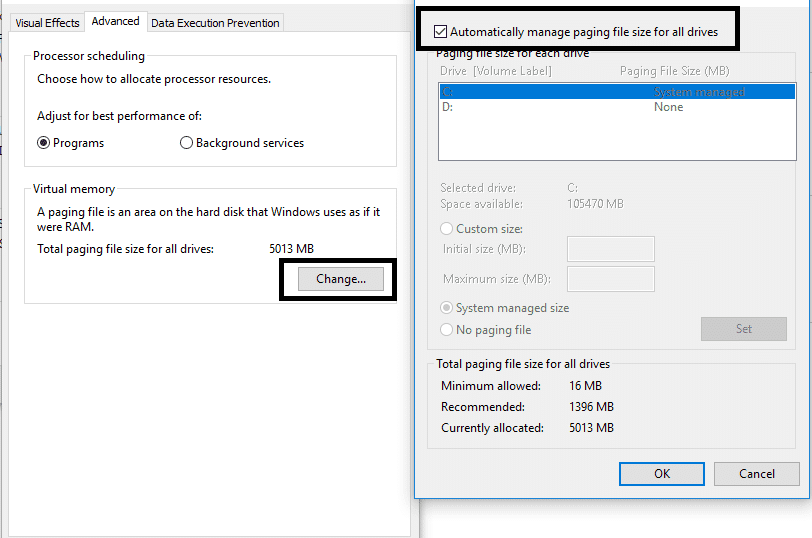

Redémarrez votre appareil afin que les modifications puissent être appliquées à votre PC. Cela vous aidera sûrement à corriger l'erreur de page(Fix Page Fault) dans la zone non paginée(Nonpaged Area Error) sous Windows 10 . Espérons(Hopefully) qu'à l'avenir, vous ne recevrez pas d' erreur BSOD(BSOD error) sur votre PC. Si vous rencontrez toujours le même problème, vous pouvez continuer avec une autre méthode.
Méthode 2 : Vérifier le disque dur pour les erreurs(Method 2: Check Hard Drive for errors)
1.Ouvrez l' invite de commande( Command Prompt) avec un accès administrateur(Administrator access) . Tapez cmd(Type cmd) dans la barre de recherche Windows(Windows search) , puis cliquez dessus avec le bouton droit de la souris et sélectionnez Exécuter(Run) en tant qu'administrateur(Administrator) .

2. Ici, dans l' invite de commande(command prompt) , vous devez taper chkdsk /f /r.

3.Tapez Y pour démarrer le processus.
4.Ensuite, exécutez CHKDSK à partir d'ici Corrigez les erreurs du système de fichiers avec l'utilitaire de vérification du disque (CHKDSK).(Fix File System Errors with Check Disk Utility(CHKDSK).)
5.Laissez le processus ci-dessus se terminer et redémarrez à nouveau votre PC pour enregistrer les modifications.
Méthode 3 : réparer les fichiers corrompus sur votre système (Method 3: Repair Corrupted Files on your system )
Si l'un des fichiers Windows est corrompu, cela peut provoquer plusieurs erreurs sur votre PC, y compris des erreurs BSOD . Heureusement, vous pouvez facilement analyser et réparer les fichiers corrompus sur votre système.
1.Ouvrez l' invite de commande( Command Prompt) avec un accès administrateur(Administrator access) . Tapez cmd(Type cmd) dans la barre de recherche Windows(Windows search) , puis cliquez dessus avec le bouton droit de la souris et sélectionnez Exécuter(Run) en tant qu'administrateur(Administrator) .

2.Tapez sfc /scannow dans l'invite de commande.

3.Appuyez sur Entrée pour lancer la commande.
Remarque :(Note:) Les étapes ci-dessus prendront un certain temps pour être complétées en même temps que votre système analyse et répare les fichiers corrompus.
Méthode 4 : diagnostic d'erreur de mémoire(Method 4: Memory Error Diagnosis)
1.Appuyez sur Windows key + R et tapez mdsched.exe et appuyez sur Entrée.

2. Dans la boîte de dialogue Windows(Windows dialogue) suivante , vous devez sélectionner Redémarrer maintenant et rechercher les problèmes(Restart now and check for problems) .

Méthode 5 : exécuter la restauration du système(Method 5: Run System Restore)
1.Appuyez sur la touche Windows + R et tapez « sysdm.cpl », puis appuyez sur Entrée.

2.Sélectionnez l'onglet Protection du système(System Protection) et choisissez Restauration du système.( System Restore.)

3.Cliquez sur Suivant et choisissez le point de restauration système(System Restore point) souhaité .

4.Suivez les instructions à l'écran pour terminer la restauration du système(system restore) .
5.Après le redémarrage, vous pourrez peut-être corriger l'erreur de page dans la zone non paginée.(Fix Page Fault In Nonpaged Area Error.)
Méthode 6 : vérifier les mises à jour du système et les mises à jour des pilotes(Method 6: Check for System updates and Driver Updates)
Cette méthode comprend le diagnostic de votre système pour les dernières mises à jour. Il est possible que votre système manque de mises à jour importantes.
1.Appuyez sur la touche Windows Key + I pour ouvrir les paramètres, puis cliquez sur Mises à jour et sécurité.(Updates & Security.)

2.Cliquez sur le bouton Vérifier les mises à jour .(Check for Updates)

3.Installez toutes les mises à jour en attente et redémarrez votre PC.
Méthode 7 : exécuter le vérificateur de pilote(Method 7: Run Driver Verifier)
Cette méthode n'est utile que si vous pouvez vous connecter à votre Windows normalement pas en mode sans échec. Ensuite, assurez-vous de créer un point de restauration du système(System Restore point) .

Exécutez le vérificateur de pilote dans l'ordre Corriger le défaut de page dans l'erreur de zone non paginée. (Fix Page Fault In Nonpaged Area Error.)Cela éliminerait tout problème de pilote conflictuel en raison duquel cette erreur peut se produire.
Méthode 8 : exécuter la réparation automatique(Method 8: Run Automatic Repair)
1.Insérez le DVD d'installation amorçable ou le disque de récupération de Windows 10( Windows 10 bootable installation DVD or Recovery Disc) et redémarrez votre PC.
2. Lorsque vous êtes invité à appuyer sur(Press) n'importe quelle touche pour démarrer à partir d'un CD ou d'un DVD(CD or DVD) , appuyez sur n'importe quelle touche(press any key) pour continuer.

3.Sélectionnez vos préférences de langue et cliquez sur Suivant(Next) . Cliquez sur Réparer( Click Repair) votre ordinateur en bas à gauche.

4.Sur l'écran de sélection d'une option, cliquez sur Dépanner.( Troubleshoot.)

5.Sur l'écran Dépannage, cliquez sur l'option Avancé.(Advanced option.)

6.Sur l' écran Options avancées(Advanced) , cliquez sur Réparation automatique ou Réparation au démarrage.( Automatic Repair or Startup Repair.)

7. Attendez que les Windows Automatic/Startup Repairs complete .
8. Redémarrez pour enregistrer les modifications.
Astuce :(Tip:) L'un des conseils les plus importants est que vous devez également désinstaller ou arrêter temporairement le logiciel antivirus(antivirus software) sur vos systèmes. De nombreux utilisateurs ont signalé que leur erreur de page défaillante(Page Fault) dans la zone non paginée(Nonpaged Area Error) dans Windows 10 était résolue en désactivant et en désinstallant l'antivirus. De plus, certains utilisateurs ont signalé qu'ils restauraient simplement leur système avec la dernière configuration de travail. Cela pourrait également être l'un des meilleurs moyens de résoudre ce problème.
Conseillé:(Recommended:)
- Comment réparer les fichiers de données Outlook .ost et .pst corrompus(Fix Corrupted Outlook .ost and .pst Data Files)
- Correction de l'erreur de saisie des informations d'identification réseau(Fix Enter Network Credentials Error) sur Windows 10
- 5 meilleurs logiciels de montage vidéo(Best Video Editing Software) pour Windows 10
- Qu'est-ce que le BIOS et comment mettre à jour le BIOS ?
Dans l'ensemble, toutes les méthodes ci-dessus vous aideront à corriger l'erreur de page dans la zone non paginée dans Windows 10(Fix Page Fault In Nonpaged Area Error in Windows 10) . Cependant, vous devez comprendre que toutes les erreurs BSOD ne peuvent pas être résolues en implémentant les méthodes mentionnées ci-dessus, ces méthodes sont utiles uniquement pour les erreurs de page faute(Page Fault) dans la zone non paginée(Nonpaged Area Error) dans Windows 10 . Chaque fois que votre écran bleu(blue screen) affiche ce message d'erreur(error message) , vous devez appliquer ces méthodes uniquement pour résoudre l'erreur.
Related posts
Fix Media Disconnected Error sur Windows 10
Fix Device non Migrated Error sur Windows 10
Fix Error Code 0x80004005: erreur non spécifiée dans Windows 10
Fix Critical Structure Corruption Error sur Windows 10
Fix Steam Corrupt Disk Error sur Windows 10
Comment 08317457 ne répond pas dans Windows 10
Correction d'une erreur d'autorisation de fichier Word dans Windows 10
Fix League sur Legends Black Screen à Windows 10
Fix Black Desktop Background en Windows 10
Comment 08848644 pour Blurry Apps dans Windows 10
Fix Function Touches ne fonctionne pas sur Windows 10
Corriger l'erreur Le handle n'est pas valide dans Windows 10
Fix Entry Point Pas Found Error dans Windows 10
Correction de l'erreur INET_E_RESOURCE_NOT_FOUND sur Windows 10
Correction du code d'erreur Steam e502 l3 dans Windows 10
Fix VCRUNTIME140.dll est manquant de Windows 10
Fix Generic PnP Monitor Problem sur Windows 10
7 façons de corriger l'erreur BSOD iaStorA.sys sur Windows 10
Correction de l'erreur d'expiration du délai de surveillance de l'horloge sous Windows 10
Fix No Internet Connection Après la mise à jour de la mise à jour de Creators Windows 10
